DCR in RAD konvertieren
Konvertieren Sie DCR bilder in das RAD Format, bearbeiten und optimieren Sie bilder online und kostenlos.

Die Dateiendung DCR (Digital Camera Raw) wird von Kodak-Digitalkameras verwendet, um unkomprimierte, verlustfreie Bilddaten genau so zu speichern, wie sie vom Kamerasensor erfasst werden. Dieses Format behält mehr Details bei und ermöglicht eine größere Flexibilität bei der Nachbearbeitung im Vergleich zu komprimierten Formaten wie JPEG. DCR-Dateien enthalten Metadaten wie Kameraeinstellungen und Bildabmessungen. Historisch gesehen hat Kodak dieses Format eingeführt, um Fotografen qualitativ hochwertige Bilder für die Bearbeitung und Archivierung zur Verfügung zu stellen.
Die Dateierweiterung RAD, die mit der Radiance-Software-Suite verbunden ist, steht für Radiance Scene Description. Sie wird verwendet, um Materialien und Geometrien für Lichtsimulationen und Rendering-Programme zu beschreiben. Entwickelt von Greg Ward am Lawrence Berkeley National Laboratory, verwendet Radiance Raytracing und eine Octree-Datenstruktur für präzise Lichtberechnungen. RAD-Dateien sind ASCII-Textdateien, die vor dem Rendern in einen Octree kompiliert werden müssen.
Beginnen Sie mit dem Hochladen einer DCR bild, indem Sie auf die Schaltfläche Datei auswählen klicken oder Ihre DCR-Datei per Drag & Drop hinzufügen.
Verwenden Sie vor dem Klicken auf die Schaltfläche Konvertieren beliebige verfügbare DCR-zu-RAD-Tools.
Wenn der Konvertierungsstatus auf erfolgreich ändert, klicken Sie auf die Schaltfläche Herunterladen, um die endgültige RAD bild zu erhalten.
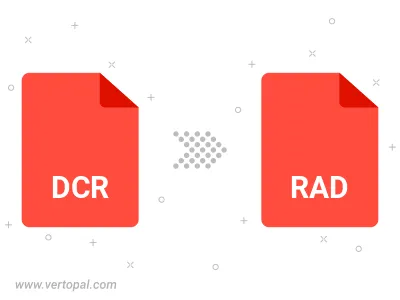
Befolgen Sie die unten stehenden Schritte, wenn Sie Vertopal CLI auf Ihrem macOS-System installiert haben.
cd zum DCR-Dateiort oder fügen Sie den Pfad zu Ihrer Eingabedatei hinzu.Befolgen Sie die unten stehenden Schritte, wenn Sie Vertopal CLI auf Ihrem Windows-System installiert haben.
cd zum DCR-Dateiort oder fügen Sie den Pfad zu Ihrer Eingabedatei hinzu.Befolgen Sie die unten stehenden Schritte, wenn Sie Vertopal CLI auf Ihrem Linux-System installiert haben.
cd zum DCR-Dateiort oder fügen Sie den Pfad zu Ihrer Eingabedatei hinzu.